Canva-kuvankäsittelyohjelma (pikaohje)
Perussuomalaisten mediamateriaaleissa on valmiita ilmoituspohjia koossa: 800 x 800 ja 600 x 1000, joista voit helposti muokata somejaettavia ilmoituksia esimerkiksi tulevista tapahtumista.
Miten pääsen käyttämään Canvaa?
Helposti. Siirry osoitteeseen www.canva.com ja pääset suoraan Canvan kirjautumissivulle. Sisään Canvaan voit kirjautua, joko omilla Facebook- tai Google-tunnuksillasi. Lisäksi voit halutessasi luoda käyttäjätunnuksen sähköpostiosoitteellasi. Canva toimii suoraan selaimellasi, eli sitä ei tarvitse erikseen asentaa tietokoneelle.
Miten teen kuvan Canvassa?
Esivalmistelut (kaksi tallennusta): Valitse aineistopankin kuvapohjista kuva ja lataa/tallenna se koneellesi. Tallenna samaan kansioon myös valokuva tai valokuvat, joita haluat käyttää ilmoituksessa.
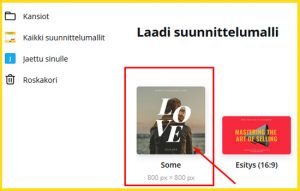 1. Sisäänkirjautumisen jälkeen valitse sopiva kuvatyyppi. Canvan Mallipohjissa on Social Media -niminen neliön muotoinen pohja (koko 800 x 800 pikseliä), joka toimii hyvin Facebookissa ja Instagramissa.
1. Sisäänkirjautumisen jälkeen valitse sopiva kuvatyyppi. Canvan Mallipohjissa on Social Media -niminen neliön muotoinen pohja (koko 800 x 800 pikseliä), joka toimii hyvin Facebookissa ja Instagramissa.
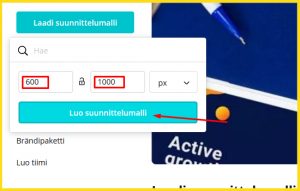 Mikäli teet muun kokoisen ilmoituksen valitse: Laadi suunnittelumalli ja sen jälkeen Mukautetut mitat, ja ilmoita kuvan leveys sekä korkeus pikseleissä (Esim. 600 x 1000) ja paina >> Luo suunnittelumalli.
Mikäli teet muun kokoisen ilmoituksen valitse: Laadi suunnittelumalli ja sen jälkeen Mukautetut mitat, ja ilmoita kuvan leveys sekä korkeus pikseleissä (Esim. 600 x 1000) ja paina >> Luo suunnittelumalli.
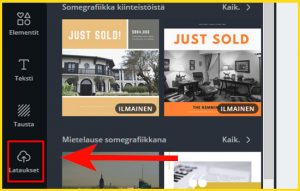 2. Nyt sinulla on valitsemasi kuvapohja Canvan alustalla. Paina tämän jälkeen Lataukset -painiketta >> Lataa kuva -painiketta, ja valitse koneellasi oleva ilmoituspohja. Tee sama valokuvallesi, jonka jälkeen kuvat latautuvat Canvaan.
2. Nyt sinulla on valitsemasi kuvapohja Canvan alustalla. Paina tämän jälkeen Lataukset -painiketta >> Lataa kuva -painiketta, ja valitse koneellasi oleva ilmoituspohja. Tee sama valokuvallesi, jonka jälkeen kuvat latautuvat Canvaan.
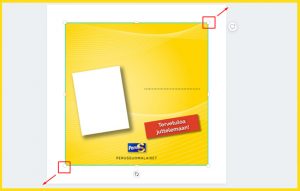


- Lisää otsikko,
- Lisää alaotsikko,
- Lisää Leipätekstiä.
Siirrä ja sijoita tekstiruutu ilmoitukseen, valitse Raleway-fontti (lihavoitu, ohut jne.). Kirjoita ja keskitä teksti.
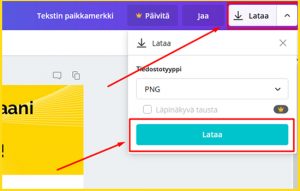
Canva antaa tallennusvaiheessa valittavaksi kolme eri tiedostomuotoa: JPG, PNG ja PDF. Kun teet kuvia sosiaaliseen mediaan, suosittelen tallennusmuoksi aina PNG:tä. Kokemuksen perusteella esimerkiksi Facebookissa PNG-kuvien laatu on parempi kuin JPG-kuvien.
Miten tallennan kuvat Canvassa?
Canva tallentaa suunnittelemasi kuvan automaattisesti alustalleen, heti kun aloitat kuvasuunnittelun.
Kun olet saanut kuvan valmiiksi Canvassa, voit sen jälkeen Ladata ja tallennetaa sen myös omalle koneellesi. Kun olet tallentanut kuvan, se jää talteen myös Canvaan.
Kun seuraavan kerran kirjaudut sisään, näet tekemäsi kuvan heti etusivulla. Kuvaa klikkaamalla pääset muokkaamaan sitä uudelleen. Näin voit helposti tehdä samantyylisiä kuvia vaikka blogiin tai Instagramiin, vaihda kuvaan vain uudet tekstit tai vaikka eri valokuva taustalle!
Kuvapankkivinkki
Maksuton kuvapankki www.pixabay.com/fi/ tarjoaa runsaasti erilaisia julkaisuvapaita kuvia käyttöösi. Rekisteröidy Pixabayn käyttäjäksi, joko Facebookin tai Googlen tunnuksillasi. Lisäksi voit luoda käyttäjätunnuksen myös sähköpostiosoitteellasi.
Valokuvia perussuomalaisista löydät täältä >>
Kysyttävää Canvasta? Ota yhteyttä tuki@perussuomalaiset.fi tai puhelimitse arkisin 040 661 6919.